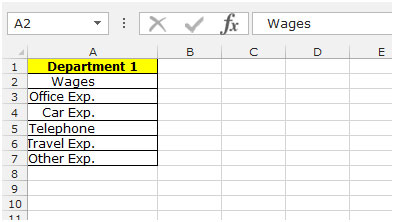在Microsoft Excel 2010中单元格的缩进
|在本文中,我们将学习如何在Microsoft Excel 2010中使用“缩进”选项来减少和增加朝向单元格边框的文本。它是“设置单元格格式”的一部分,在“文本对齐”的“对齐”选项卡中。缩进有两种类型,一种是“增加缩进”,另一种是“减少缩进”。
“减少缩进用于将内容移到靠近单元格边界的地方”“增加缩进用于将内容移到更远离单元格边界的地方”若要了解在Microsoft Excel 2010/2013中更改缩进,让我们举个例子并理解: –
使用快捷命令
换行我在单元格A1到A12中有文本,要更改单元格中的缩进,请执行以下提到的步骤:-步骤1:例如,选择每个部门以下的费用清单:
选择单元格A2:A6(部门1的一组费用)。
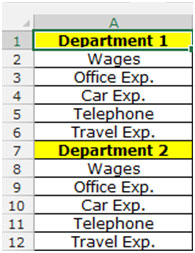
步骤2:转到“对齐”组中的“主页”选项卡,多次单击格式化工具栏上的“增加缩进”图标,直到达到所需的缩进为止。
步骤3:要返回该位置,请多次单击格式化工具栏上的“减少缩进”图标,直到达到所需的缩进为止。
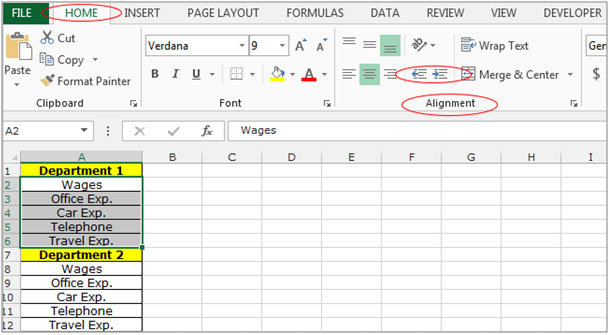
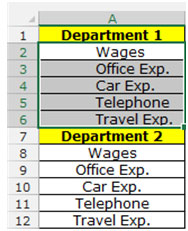
或
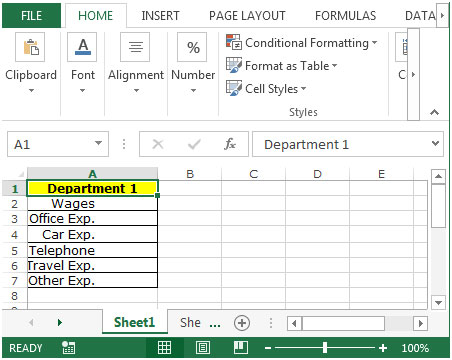
步骤1:选择范围A2:A7,然后按“ CTRL + 1”键。
步骤2:将出现“设置单元格格式”对话框,选择“对齐”选项卡,然后在“缩进”框中将字符数更改为“缩进”。
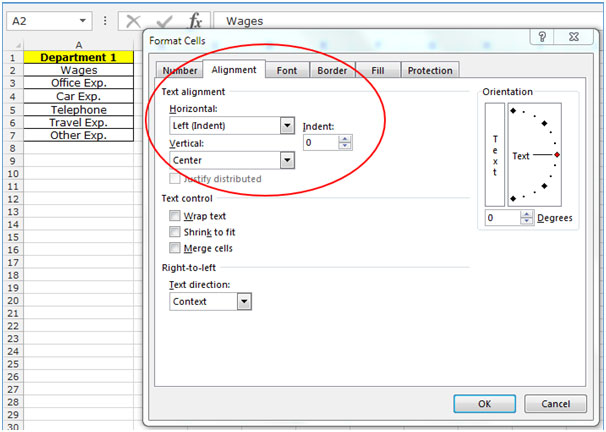
步骤3:在“水平”中选择“右”(缩进)。
步骤4:在缩进中输入5。
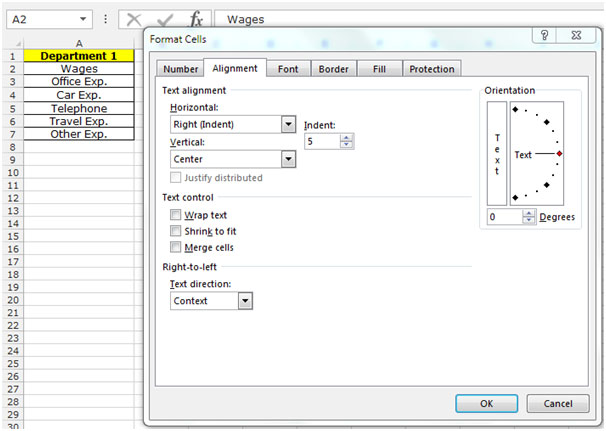
单击确定。